こんな悩みを解決できる記事を用意しました。
この記事で紹介する「ConoHa WINGのメリット、デメリット」を読めば、公式サイトには載っていない評価が分かりますよ。
 ミゾ室長
ミゾ室長
そこで、複数のレンタルサーバーを実際に使用した経験から、ConoHa WINGのメリットとデメリットをご紹介しますね
※「すぐに、申し込み手順を知りたい!」という方は、「5.申し込み〜ワードプレス設置手順」から読んでくださいね!
目次
ConoHa WINGは、サイトの表示スピードにこだわりたい人にオススメ!
ConoHa WINGは、サイトの表示スピードにこだわりたい人にオススメのレンタルサーバーです。
理由は、高速処理に優れた高性能サーバーを採用し、サーバー処理速度は国内No.1を謳ってるからです。
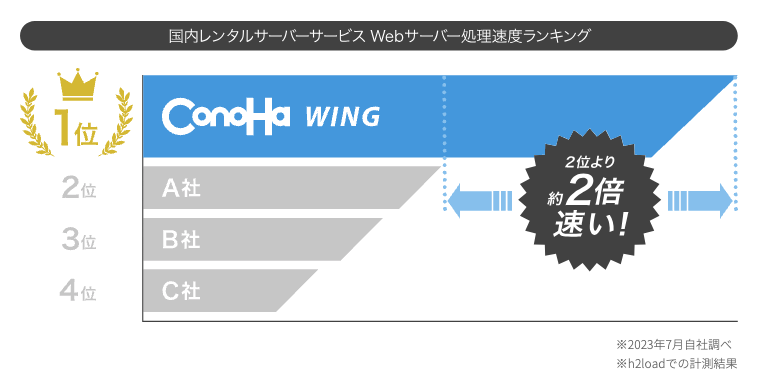
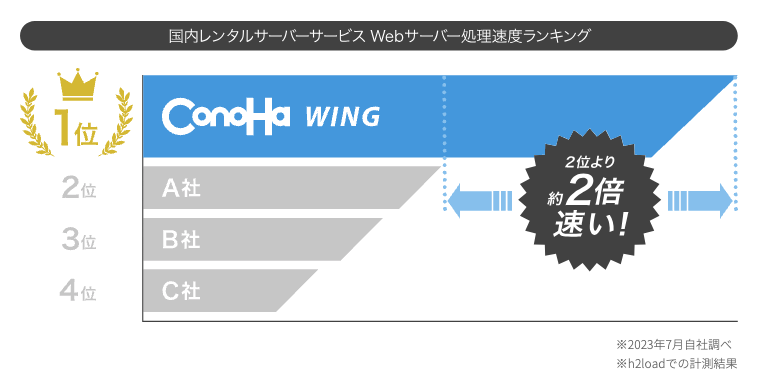
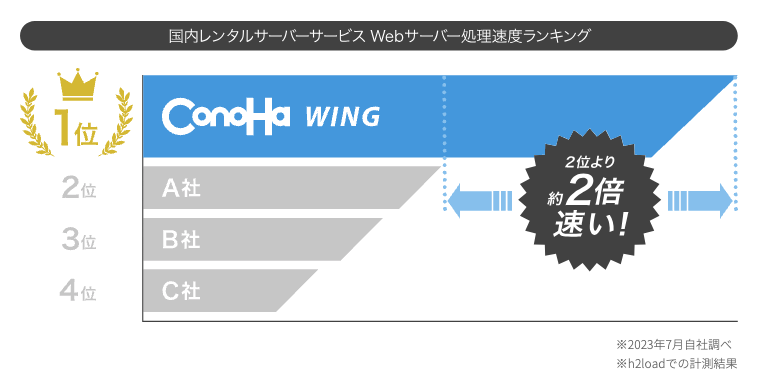
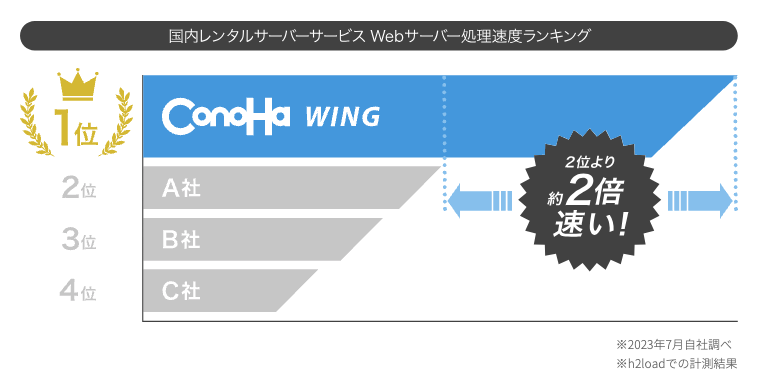
実際に、日本マーケティングリサーチ機構による調査で下記部門において4年連続No.1を獲得しています。




国内インターネット事業大手のGMOインターネット株式会社が提供するレンタルサーバーなので、信頼性も高く安心して利用できますよ。
ConoHa WINGのデメリット5つ
まずは、ConoHa WINGのデメリット5つをお伝えしますね。
- 料金は若干高い
- カスタマーサポートが薄い
- 利用プランが多くわかりづらい
- サーバー障害が多い
- サーバーの運営歴が短い
料金が若干高い
サイト表示が早く高性能ですが、その分他社と比べると少し高額です。
下記で人気のあるレンタルサーバーの月額料金をまとめますね。
- エックスサーバー・・990~5,280円/月
- ConoHa WING・・1,452~5,808円/月
- カラフルボックス・・528~15,378円/月
- ロリポップ!・・220~2,200円/月
- さくらレンタルサーバー・・425~3,929円/月
サイト表示速度にそこまでこだわらない場合は、コストが高くなるので不向きと言えます。


カスタマーサポートが薄い
カスタマーサポート対応は薄いです。
なぜなら、土日祝にはユーザーサポートを行ってないからです。
お問い合わせ方法・時間を下記にまとめますね
- メール:平日10:00~18:00
- 電話:平日10:00~18:00
- チャット:平日10:00~18:00
例えば、メールで金曜日の18:00以降に問合せしても、返信は月曜日からになってしまいます。


利用プランが多くわかりづらい
料金プランが多く(22種類)、どれを選べば良いのか迷ってしまいます。
大きく分けると4つプランがあるので、下記にまとめますね。
- WINGパック
- 通常プラン
- ConoHa WING VPS
- ConoHa for Windows Server
ワードプレスで企業サイトやブログを作りたいなら、WINGパックのスタンダードプランがオススメですよ。


サーバー障害が多い
過去に大きな障害が2回発生しています。
- 2020年12月28日 ハードウェア障害で約18時間に及ぶサーバーダウン
- 2021年8月16 クイック認証SSLの更新障害
長時間サーバーが使えないと、ビジネスサイトなら大きな損失につながります。
ですが、最近は大きな障害もなく月間のサーバー稼働率99.99%以上を保証されているので、改善されていると言えますね。
サーバーの運営歴が短い
ConoHa WINGは2018年9月からサーバー運営を開始しており、他社と比べると運営歴浅いと言えます。
運営歴を下記にまとめますね。
- エックスサーバー・・2003年
- ConoHa WING・・2018年
- カラフルボックス・・2018年
- ロリポップ!・・2003年
- さくらレンタルサーバー・・1997年
運営歴が長い方が、改善を繰り返しているので安心して利用できると言えます。


ConoHa WINGのメリット5つ
つぎに、ConoHa WINGのメリット5つをお伝えしますね。
- サイトの表示速度が速い
- 管理画面が操作しやすい
- 最低契約期間がない
- ワードプレスが始めやすい
- WordPressテーマを安く購入できる
サイトの表示速度が速い
ConoHa WINGを使えば、サイトのページを速く示できます。
なぜなら、最新の高性能サーバーと独自の技術を組み合わせて、国内最速を実現しているからです。
サイトの表示速度が速いと下記のメリットがあります。
- コンバージョン率の向上
- 検索順位に好影響
- 顧客満足度の改善
特にビジネスサイトでは、表示速度が速いことのメリットは大きいですね。
管理画面が操作しやすい
管理画面はシンプルで使いやすいデザインにまとまっています。
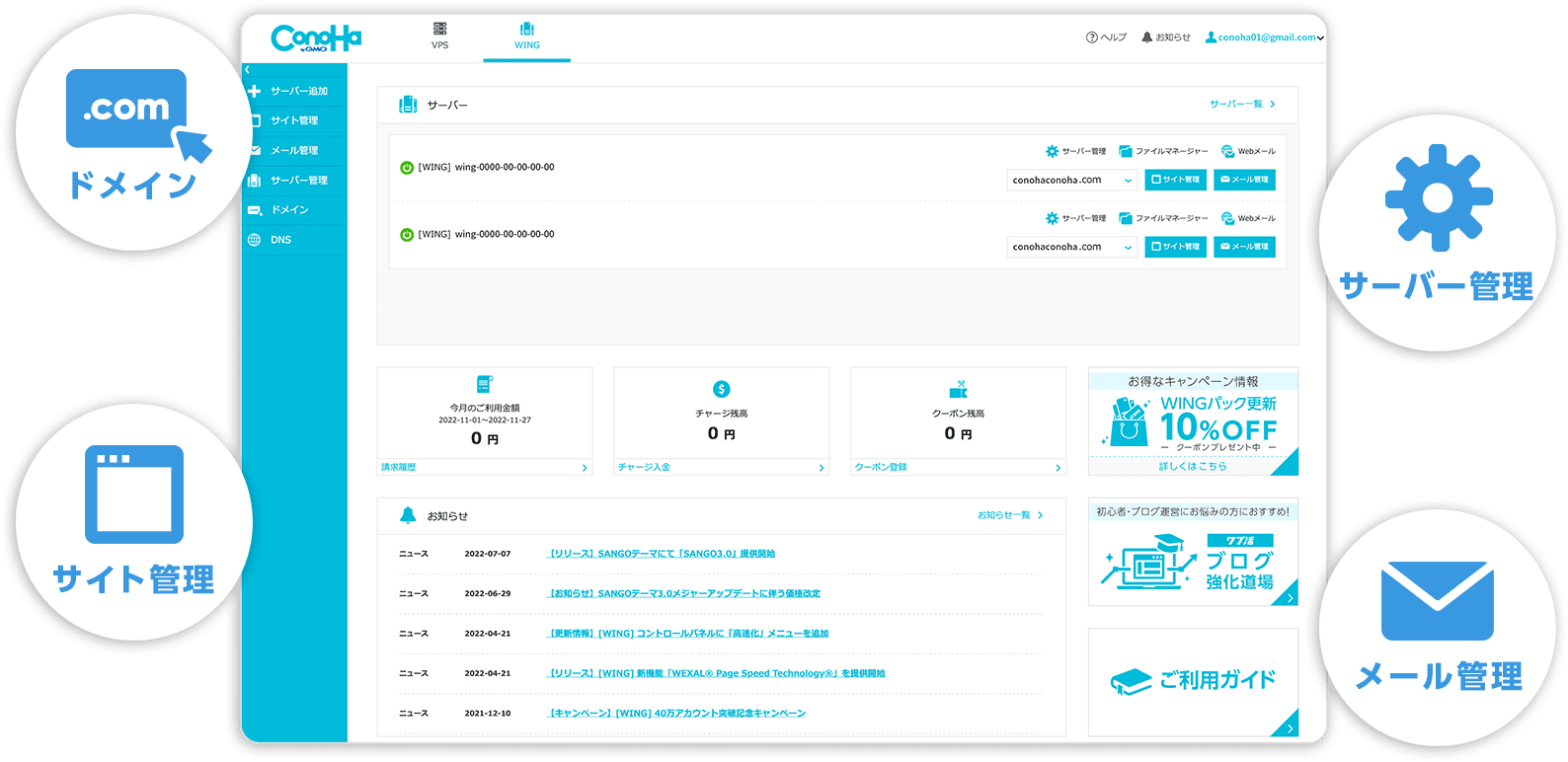
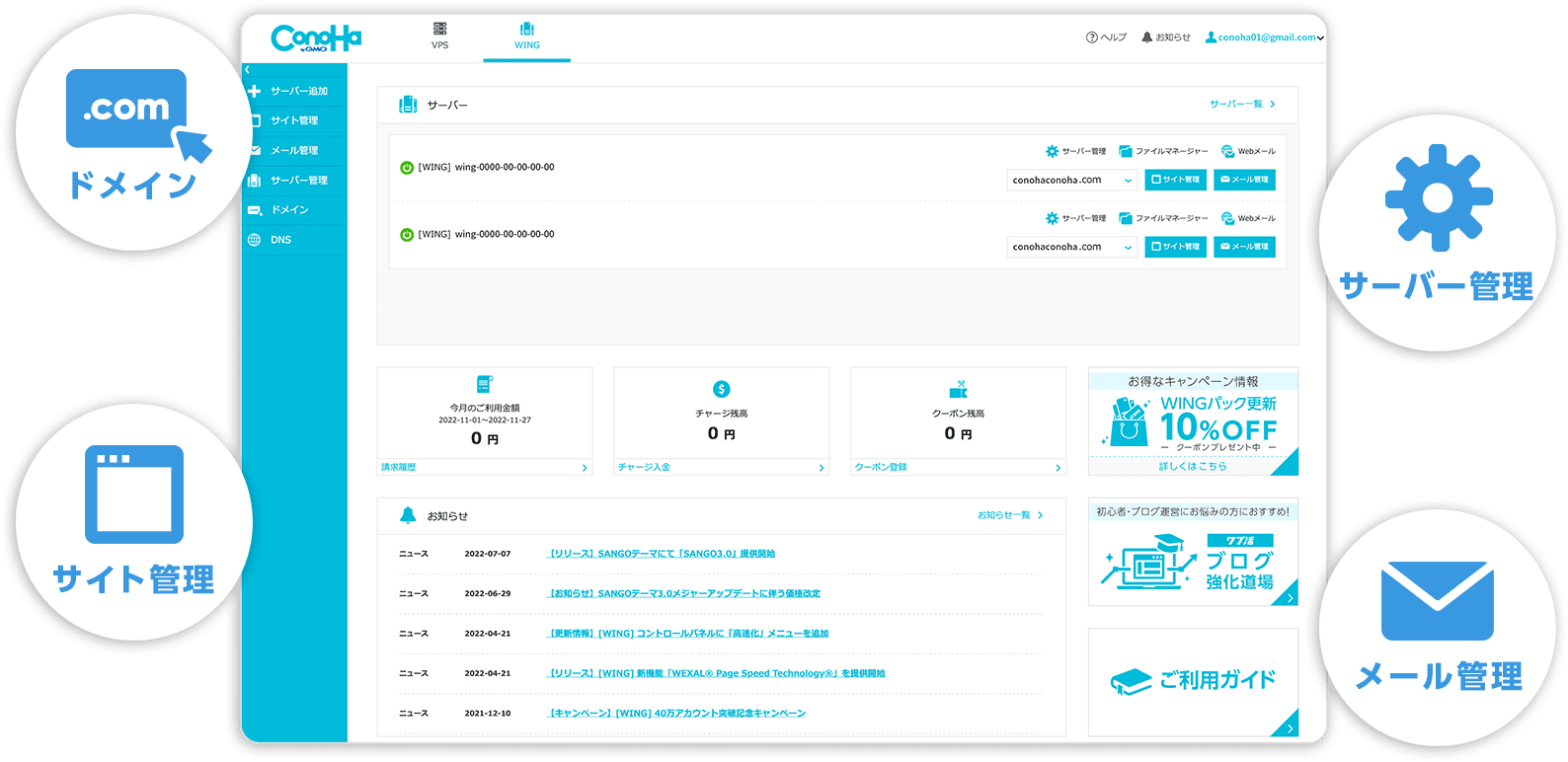
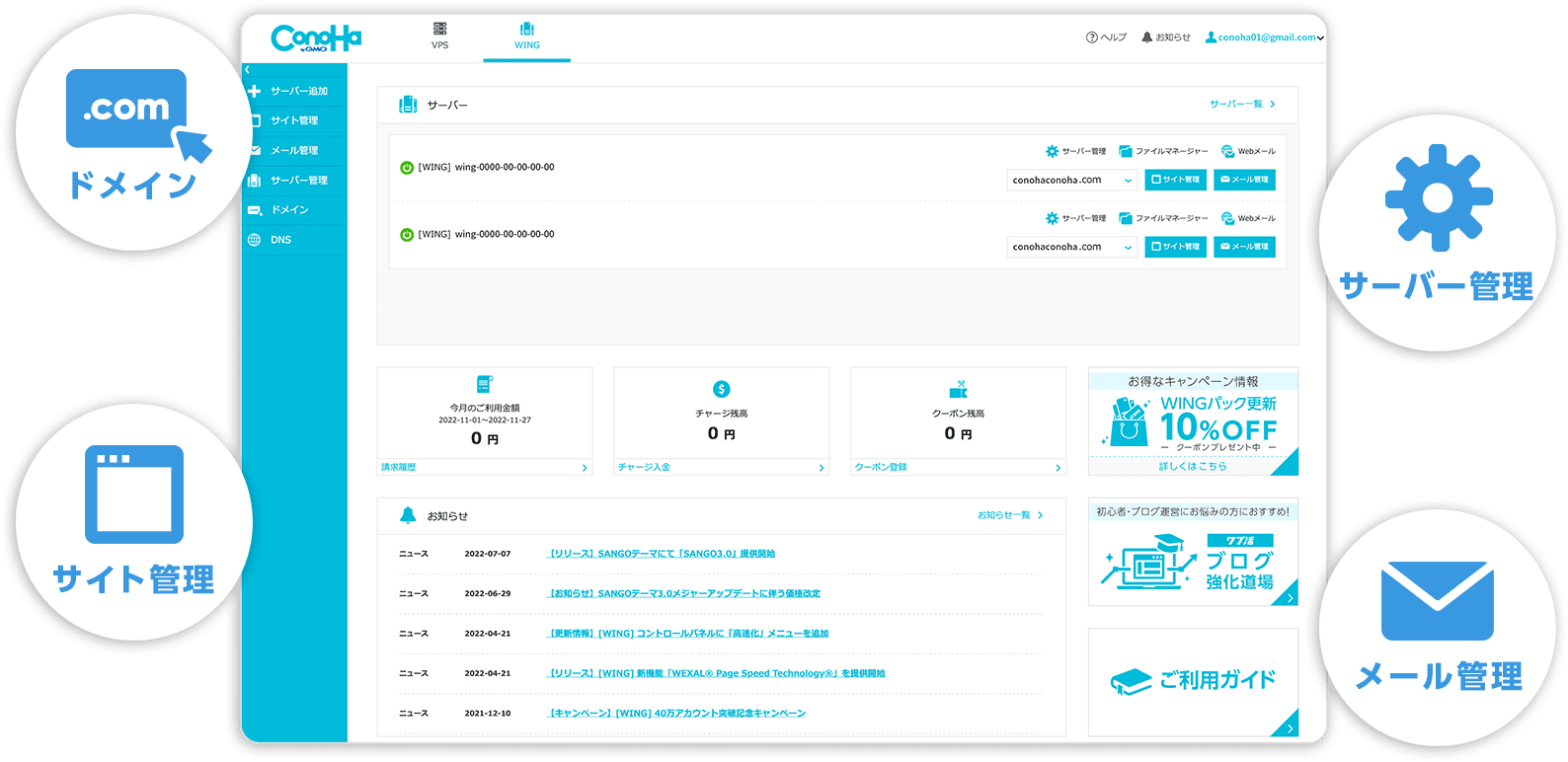
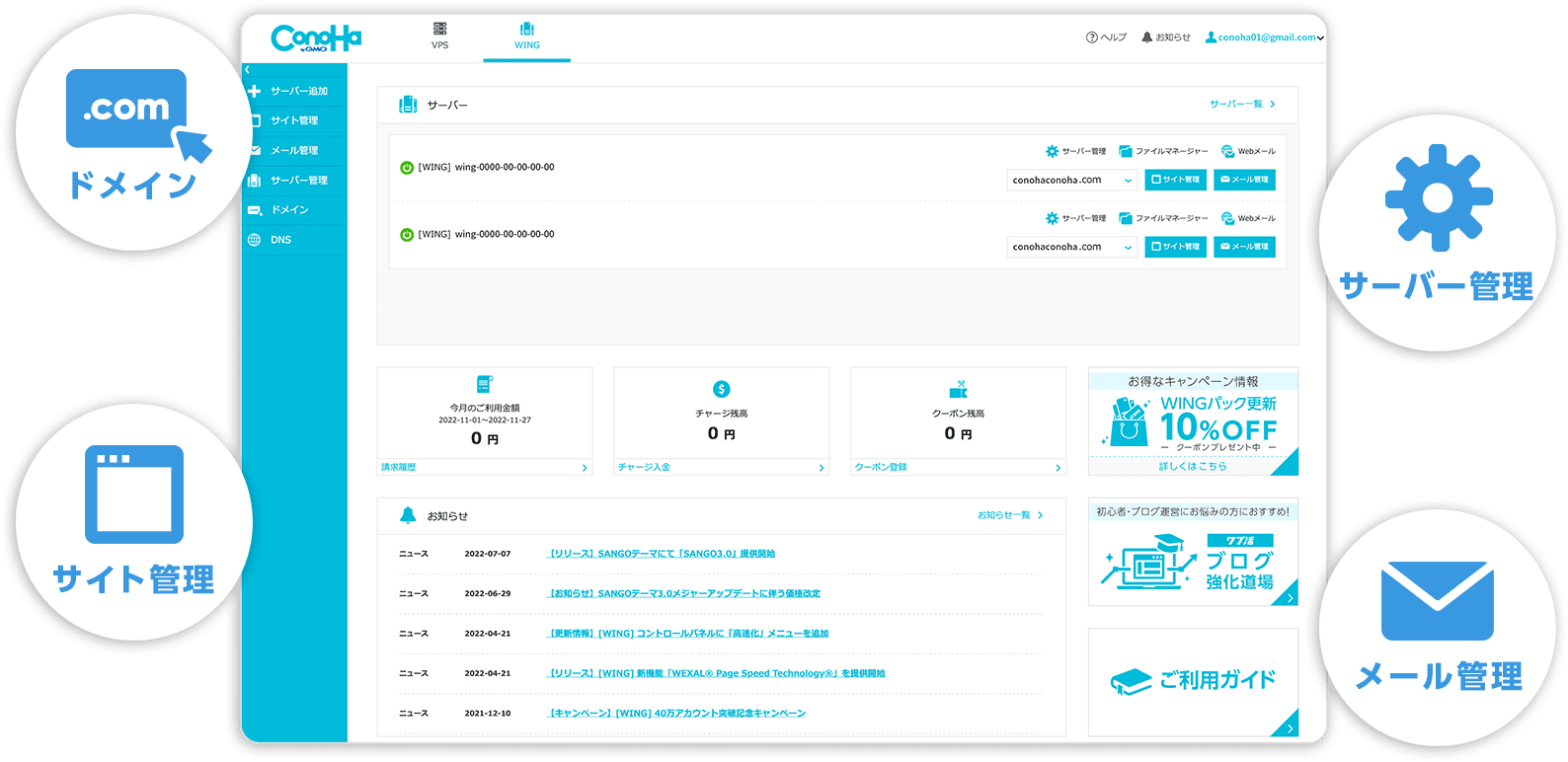
サーバーの設定・メールアドレスの追加・よく利用するサイトの管理など、サーバー運営に必要なすべての機能はコントロールパネルから利用できますよ。


最低契約期間がない
通常プランを選んだ場合のみ、最低契約期間がないですよ。
理由は、通常プランは1時間ごとに課金される料金体系だからです。
通常プランとWINGプランの料金の違いを下記にまとめますね。
- 通常プラン・・1時間ごとの料金(2.2 円/時) = 1ヶ月最大1,320円
- WINGパック・・3ヶ月、6ヶ月、12ヶ月、24ヶ月、36ヶ月の中から契約期間を選ぶ = 1ヶ月1,452円
WINGパックなら、ドメインが2つ無料で使えますよ。


ワードプレスが始めやすい
ConoHa WINGならワードプレスが始めやすいです。
初心者でも簡単にワードプレスが開設できる機能が一通り揃っているからです。
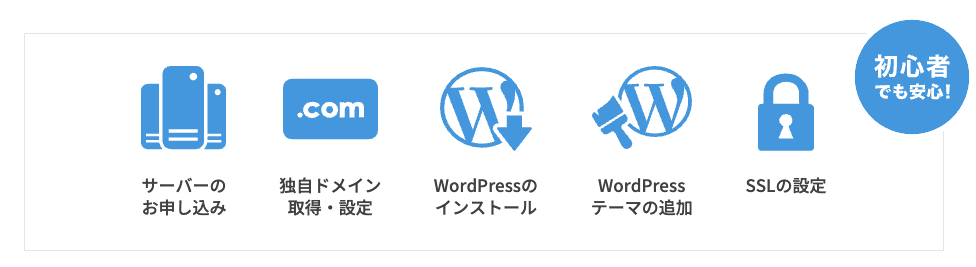
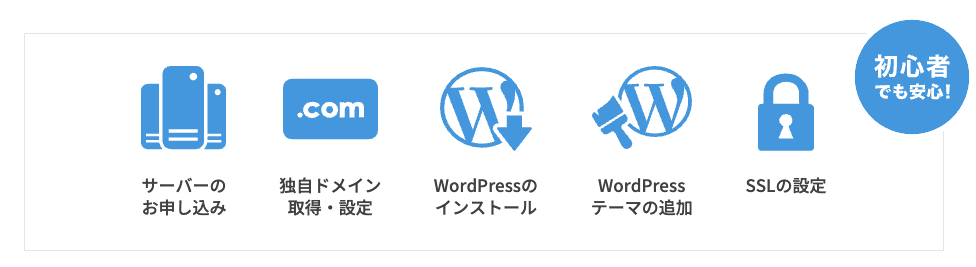
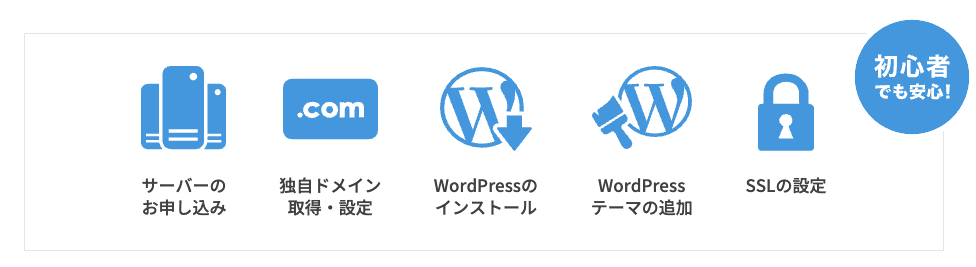
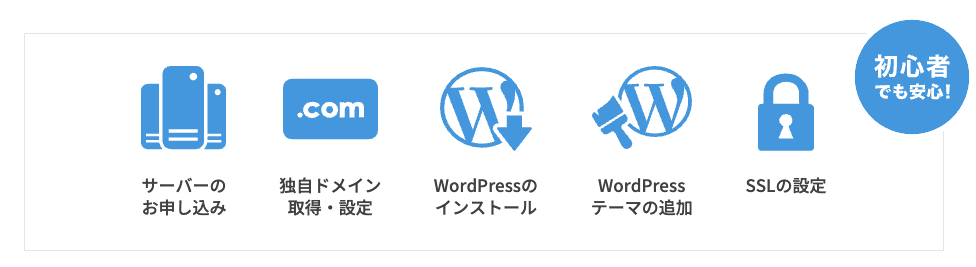
まとめて申し込みと各種設定ができるので、安心して利用できますよ。
WordPressテーマを安く購入できる
WINGパックプランを利用した場合のみ、安くWordPressテーマが購入できますよ。
下記にまとめますね。
- THE SONIC:通常8,580円/年 → 6,578円/年
- JIN:通常14,800円 → 14,250円
- JIN:R:通常19,800円 → 18,800円
- SANGO:通常14,800円 → 14,000円
- THE THOR:通常16,280円 → 14,960円
ビジネスサイトに使うワードプレステーマを探している人は、下記の記事をまとめているので参考にしてくださいね。
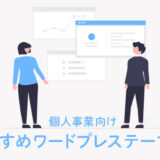
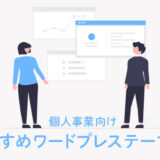
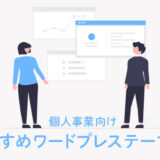
ConoHa WINGの申し込み・ワードプレス設置手順
ここからはConoHa WINGの申し込みからワードプレス設置までの手順を解説しますね。
- ConoHa WINGにアクセスする
- プランを選択する
- WordPressかんたんセットアップを行う
- 各情報の入力
ステップ1:ConoHa WINGにアクセスする
まずは、ConoHa WINGのトップページにアクセスしてください。
つぎに、トップページ中央にある『今すぐアカウント登録』ボタンをクリック。
アカウント情報の入力
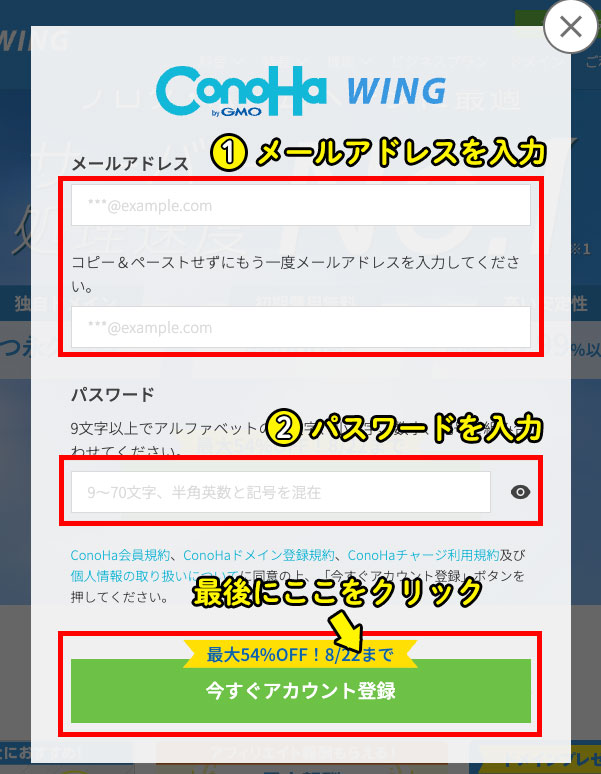
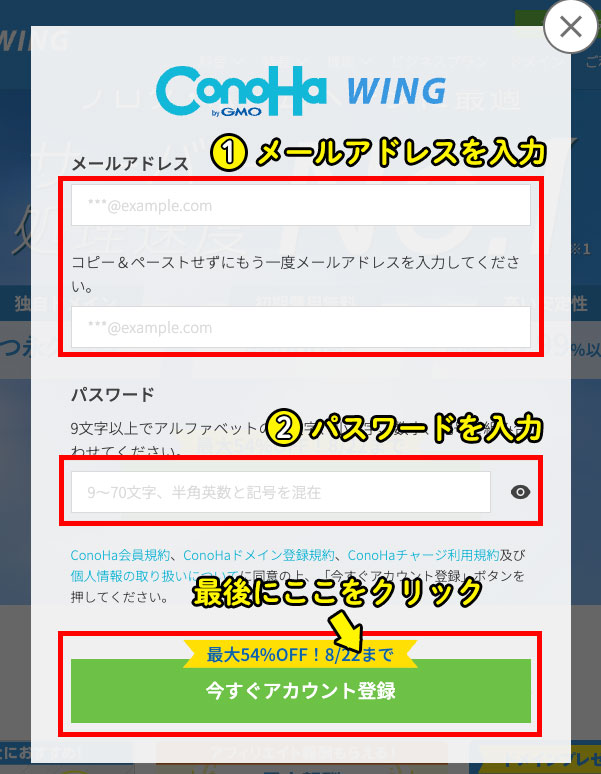
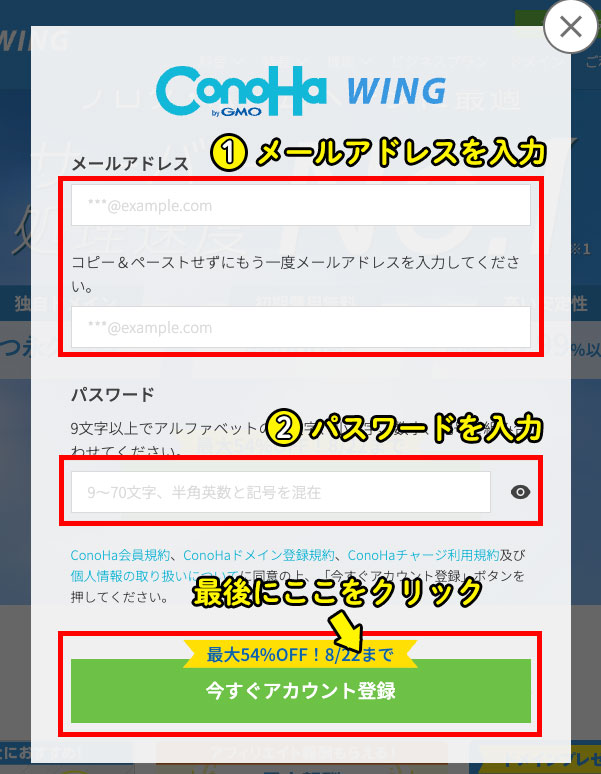
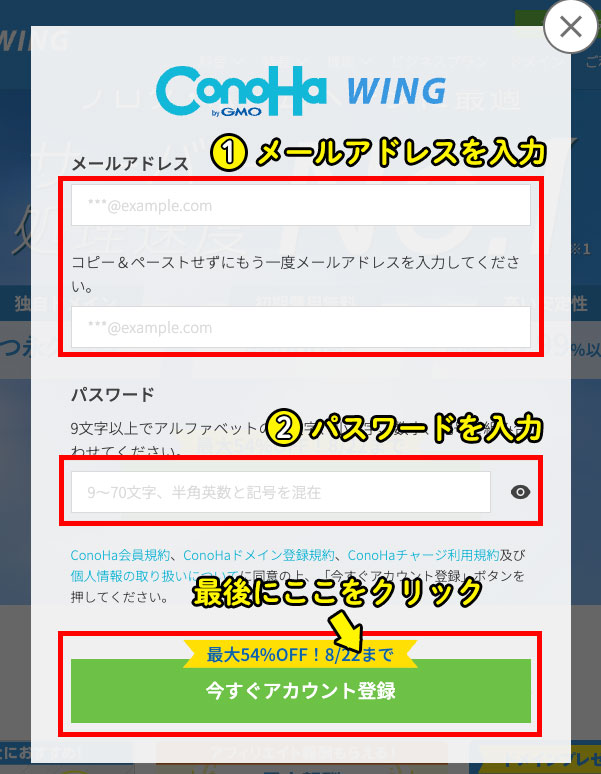
- メールアドレス:登録したいメールアドレス
- パスワード:9文字以上のアルファベットで大文字・小文字・数字・記号の組み合わせ
最後に『今すぐアカウント登録』ボタンをクリックしてください。
ステップ2:プランを選択する
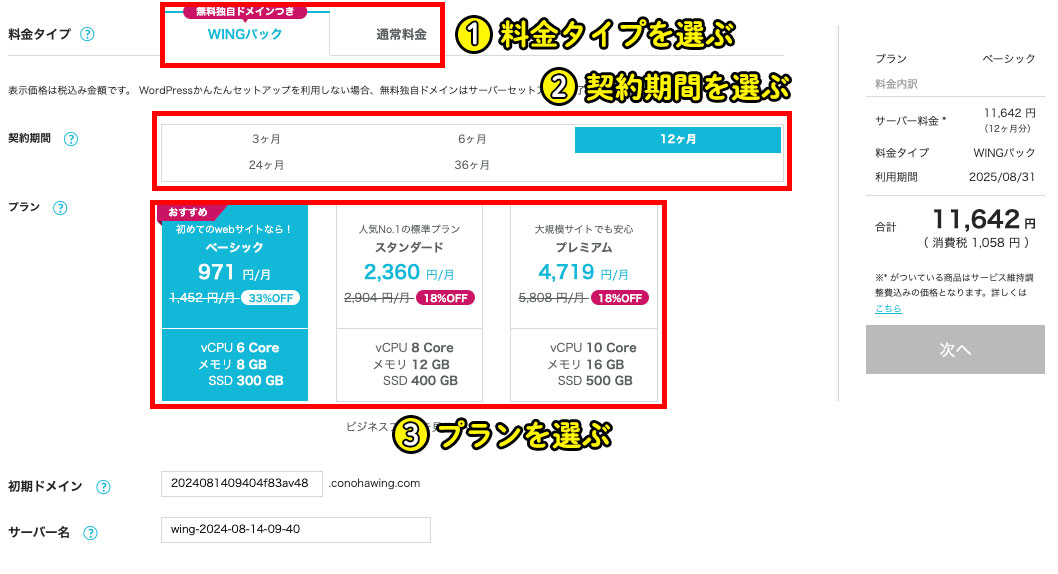
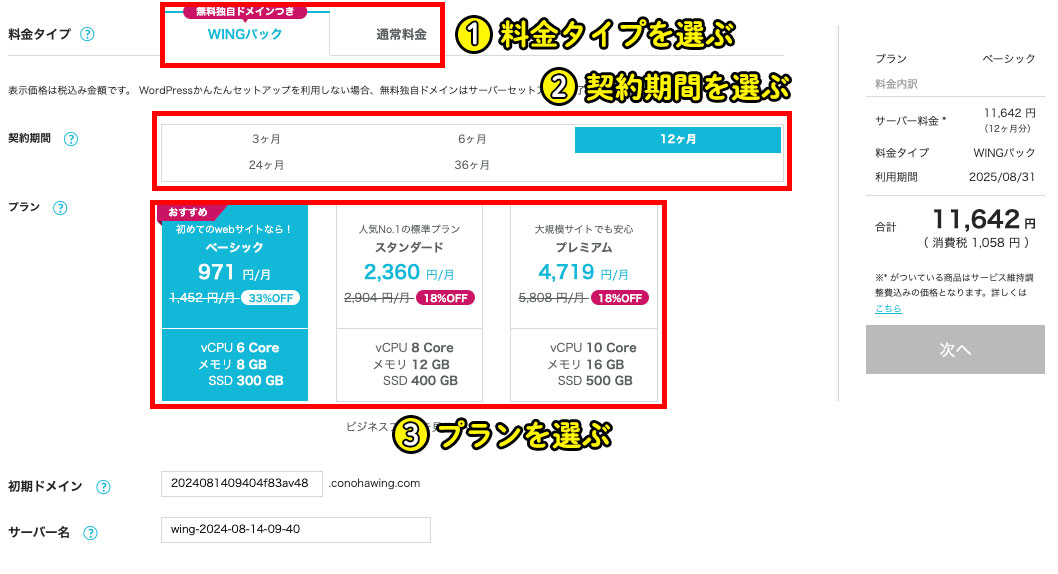
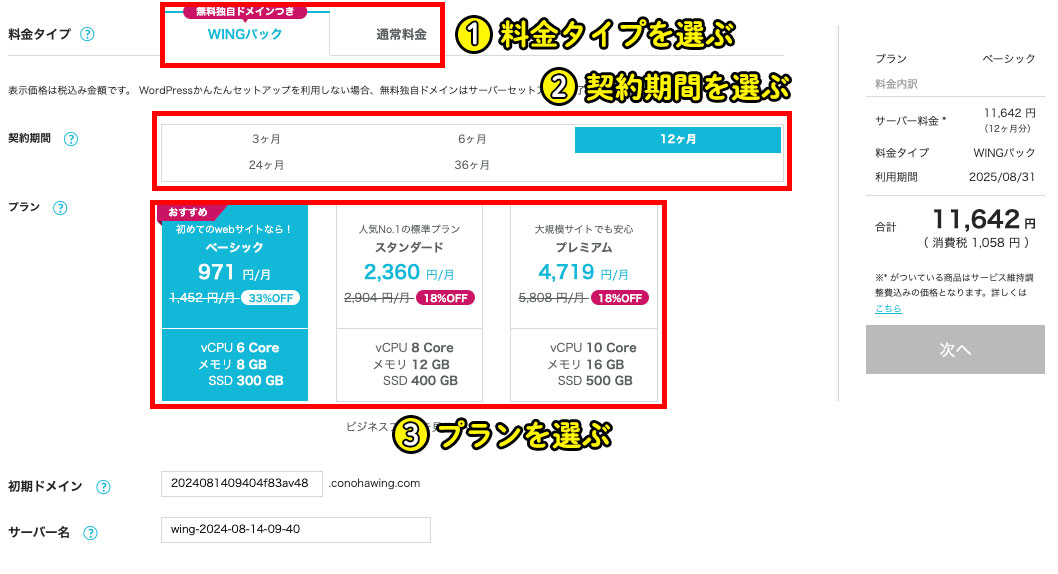
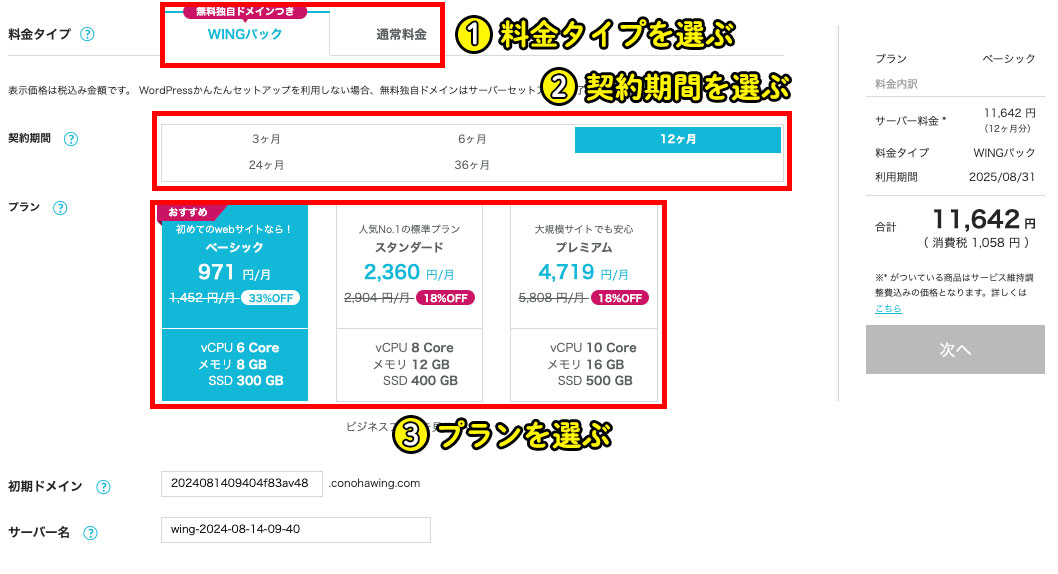
- 料金タイプ:『WINGパック』か『通常料金』から選びます。 ドメインが無料で使える『WINGパック』がお得でオススメですよ。
- 契約期間:『3ヶ月〜36ヶ月』に中から選びます。 期間が長いほど月額料金が安くなりますが、解約した時に契約期間分の料金は返金されないので注意が必要です。
- プラン:『ベーシック』『スタンダード』『プレミアム』から選びます。 まずは『ベーシック』で、容量が増えたら『スタンダード』『プレミアム』に変更しましょう。
ステップ3:WordPressかんたんセットアップを行う
次に、プランの選択画面を下にある「WordPressかんたんセットアップ」を使って、ワードプレスに必要な設定を行います。
独自ドメイン設定




①文字列の決め方【半角英数字3文字以上、記号はーのみ】の部分
文字列は、英数字を自由に組み合わせて作ることができます。
具体的に言えば、英字「A~Z」数字「0~9」ハイフン「-」を3〜63文字以内で使えますよ。
例えば、株式会社みぞメモだった場合、mizomemoと英数字で読めるように設定することが多いですね。
文字列の決め方に迷っている人は、下記の記事を参考にしてくださいね。
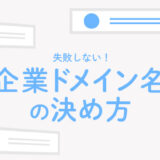
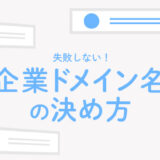
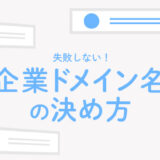
②トップドメイン【.com】の部分
今回の永久無料で取得できるトップドメインの中なら、『.com』が企業ホームページにオススメですよ。
『.com』は商業用と言う意味があり多くの企業が使っていて、無難だからですね。
取得できるトップドメインの意味を下記にまとめますね。
- com・・商業用
- net・・ネットワーク関連
- org・・組織や非営利団体
- info・・情報発信・口コミ
- biz・・ビジネスや企業
- xyz・・意味を持っていないので自由に使用できる
- link・・リンク / 繋がり
- click・・オンラインサービス全般
見慣れないトップドメインは、「なんか、怪しい・・」と思われることもあるので『.com』にしましょう!
さらに詳しくドメインについて知りたいと言う人は、下記の記事を読んでみてくださいね。



ワードプレスサイトの設定
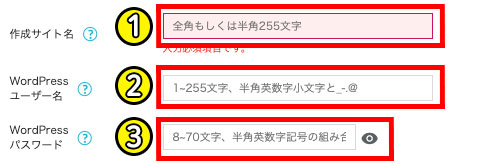
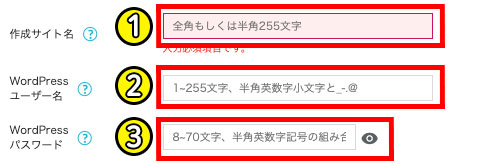
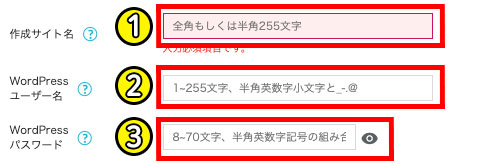
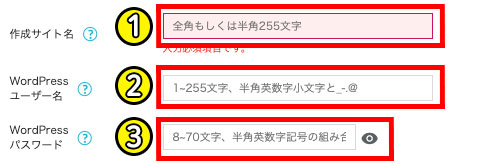
- 作成サイト名:サイトの名前を入力
- ユーザー名:半角英数字を入力※WordPressログイン時に必要
- パスワード:半角英数字を入力※WordPressログイン時に必要
『ユーザー名』と『パスワード』はWordPressログイン時に必要になります。必ずメモしといてください!
上記を入力したら、画面右側の『次へ』をクリックします。
ステップ4:各情報の入力
続いて、ConoHa WINGに必要な登録情報を入力します。
お客様情報の入力
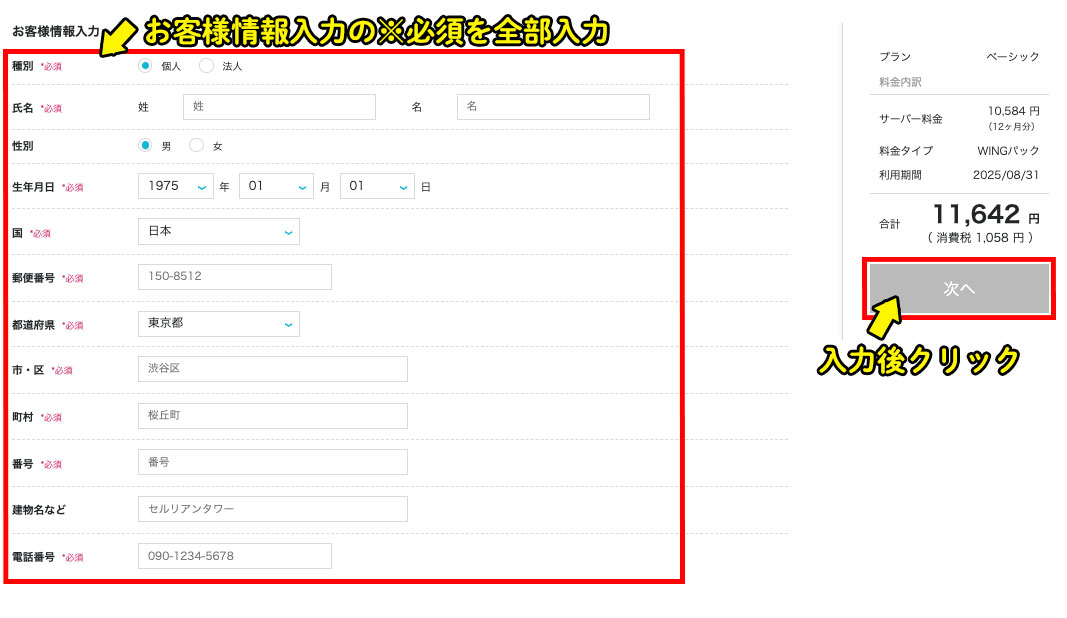
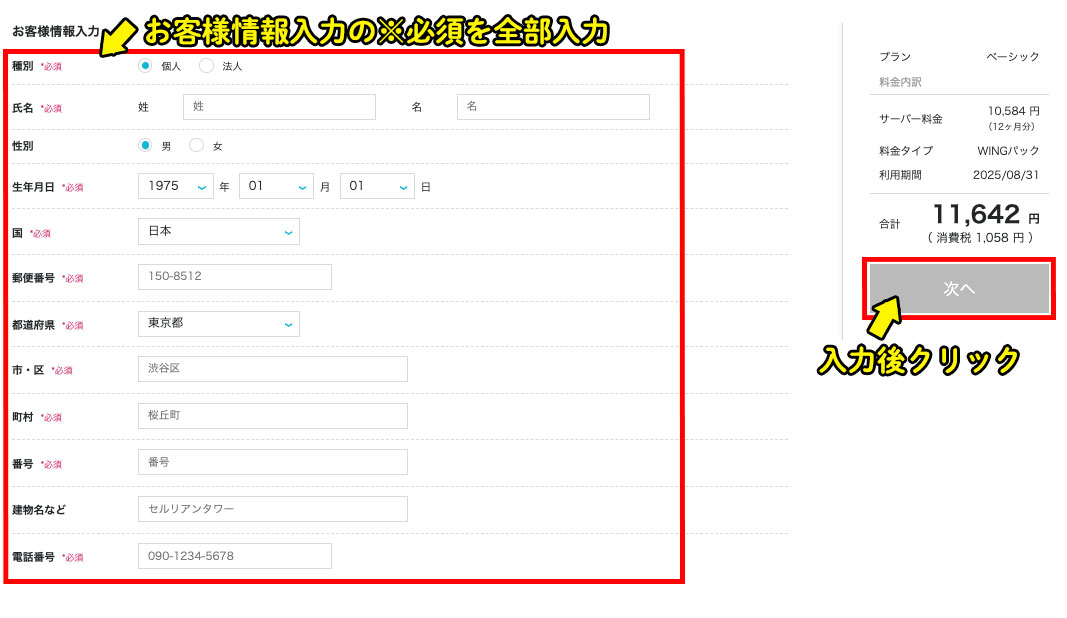
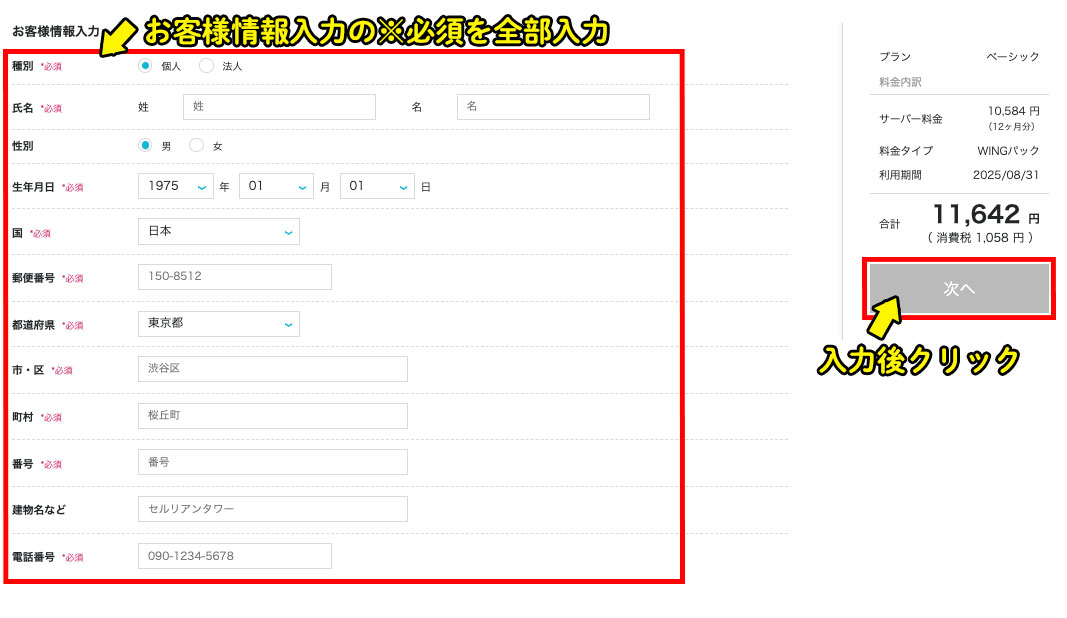
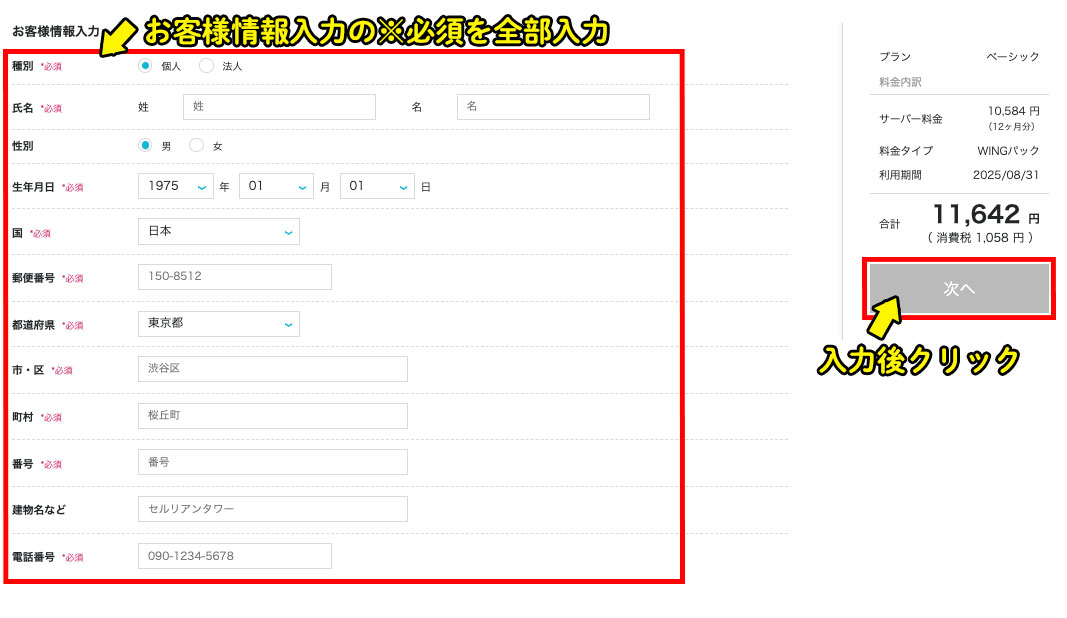
お客様情報入力の※必須部分を全部入力し、右の『次へ』をクリックします。
SNS/電話承認
次に、本人確認のためSMS/電話認証を行います。
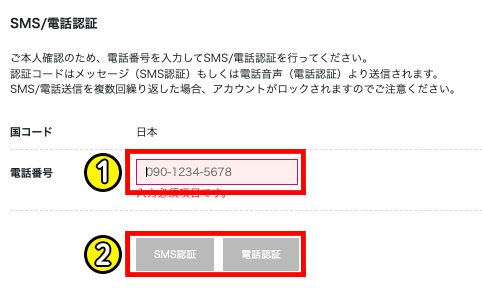
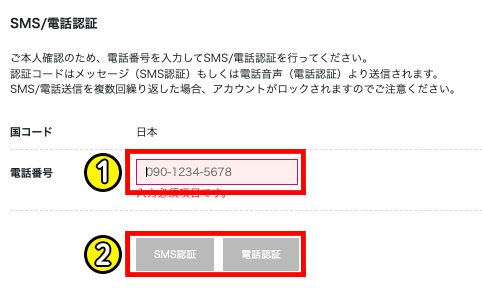
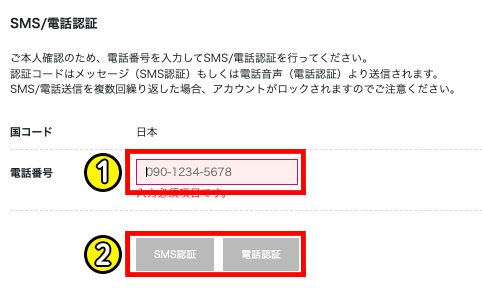
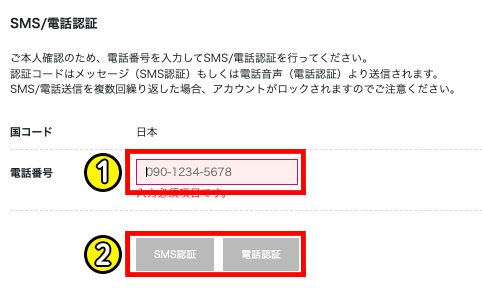
- 送信したい電話の番号を入力します。
- SMS認証(ショートメッセージ)か電話認証(通話)を選びます。
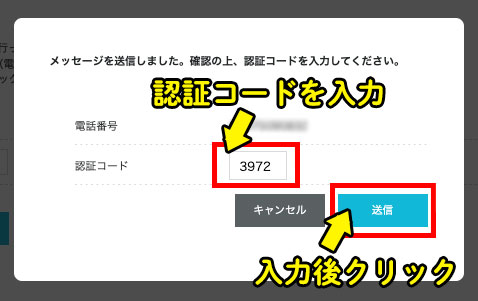
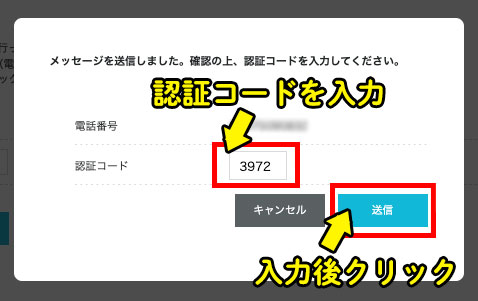
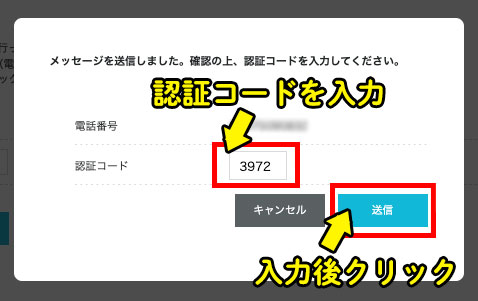
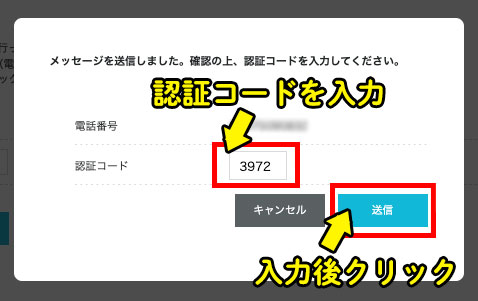
送られてきた認証コードを入力し、送信をクリックしましょう。
支払い情報の入力
続いて支払い情報の入力を行いましょう。
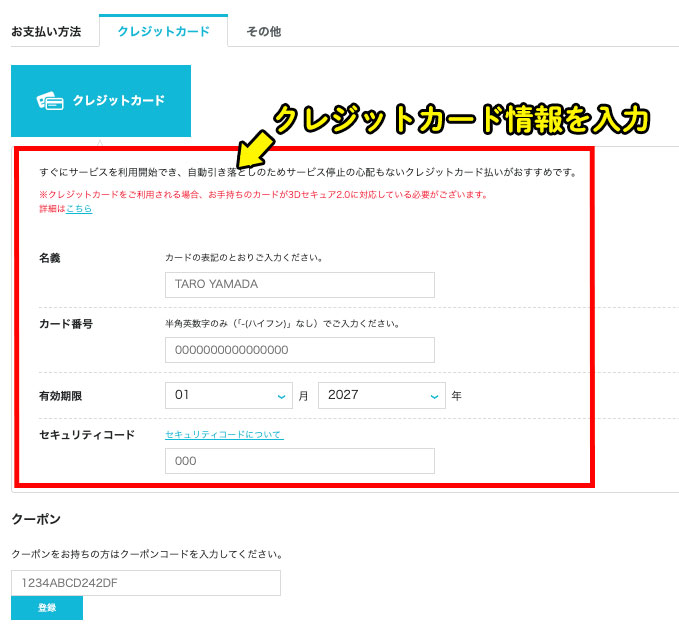
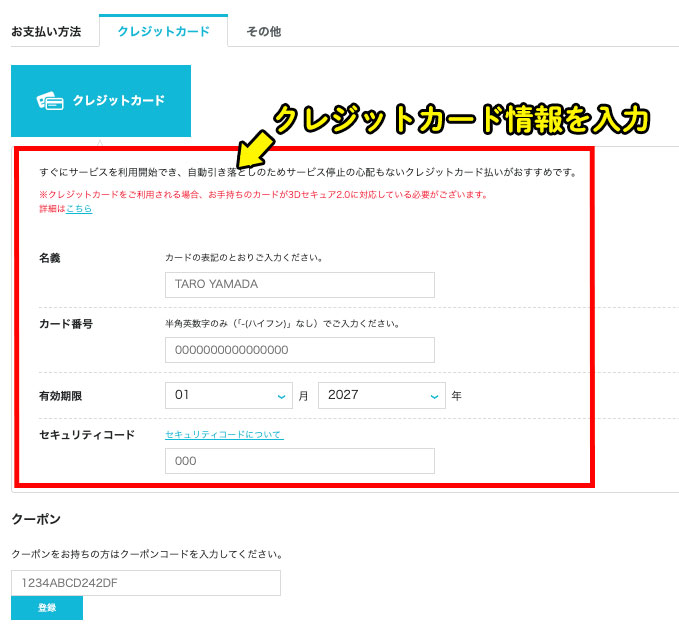
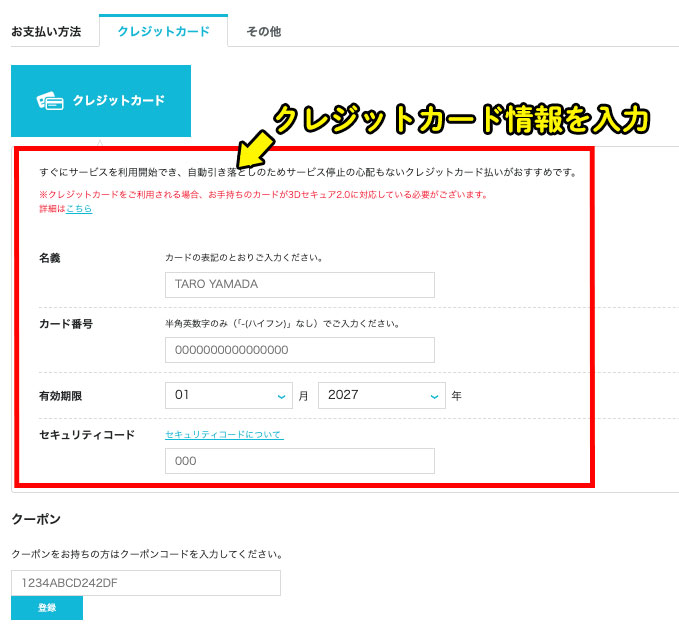
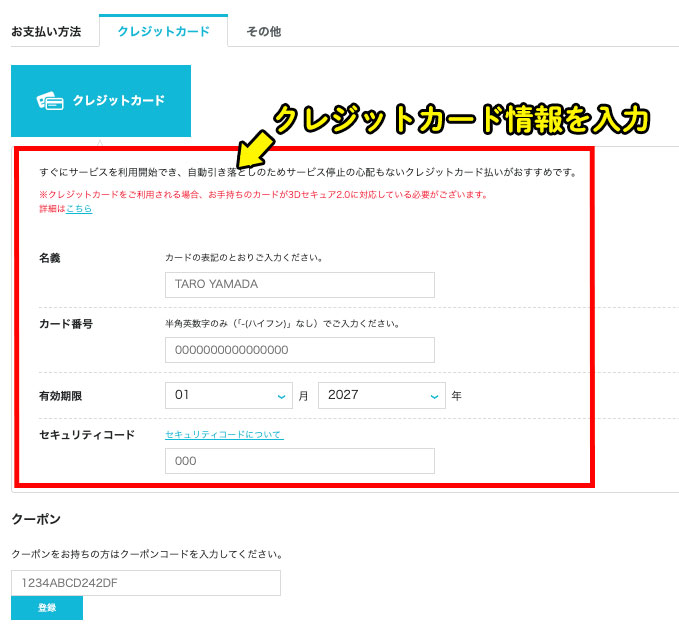
支払いに使いたいクレジットカードの情報を入力します。
入力が終わったら画面下にスクロールし、お申し込み内容を確認しましょう。
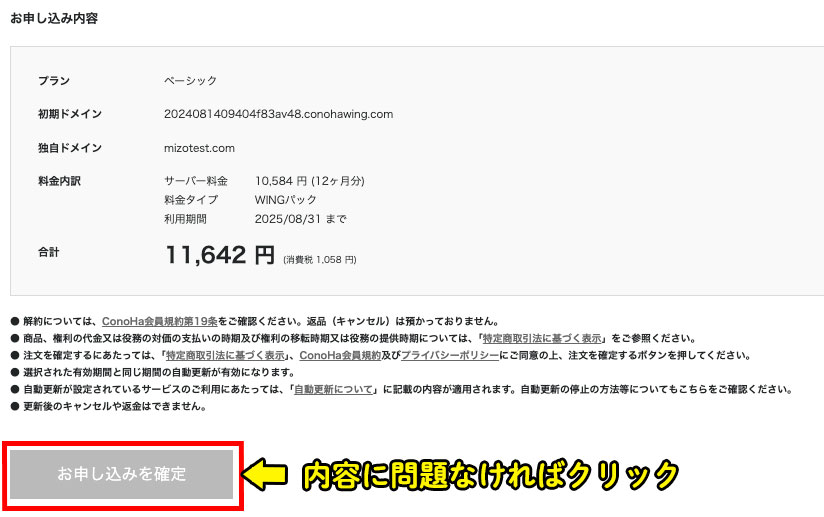
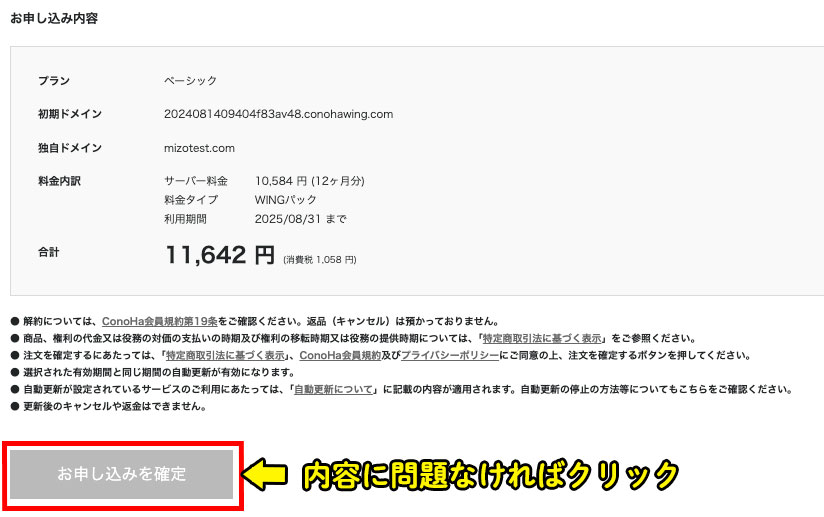
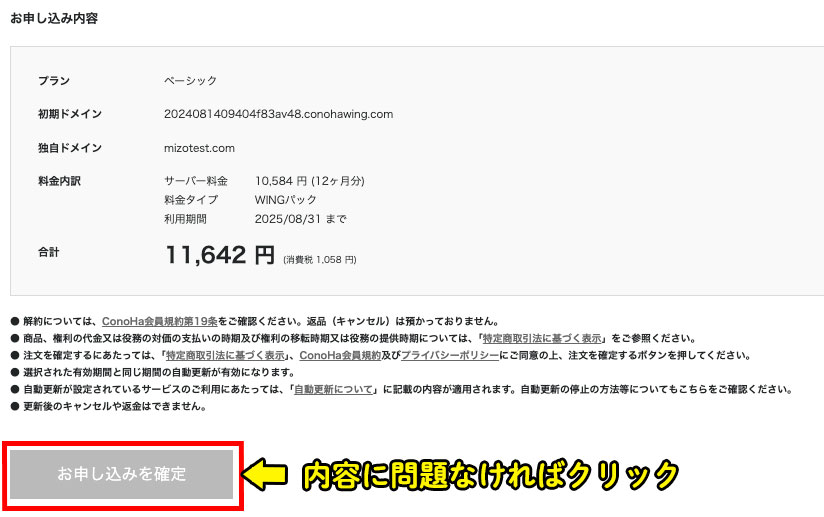
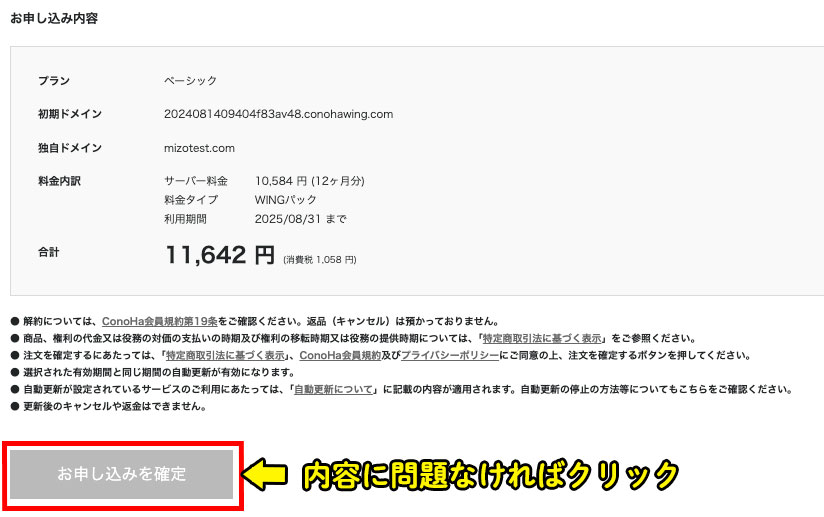
申し込み内容に問題がなければ『お申し込みを確定』をクリックしてください。


【Q&A】ConoHa WINGのよくある質問4つ
以下では、ConoHa WINGに関する質問に答えていきますね。
アダルトサイトの運用はできるの?
アダルトサイト・出会い系サイトの運用はできません。
少しでも性的な要素が含まれていると、アダルト系と判断される場合がありますよ。


プランの変更は簡単にできるの?
どのプランからでも、いつでもすぐに変更することができます。
例えば、アクセスが集中しすぎてサイト表示が遅い場合は、上位プランに変更すればすぐに解消しますよ。
運営状況に合わせて変更しましょう。


料金の支払い方法は?
クレジットカード・Conohaチャージ・Conohaカードの3種類が用意されています
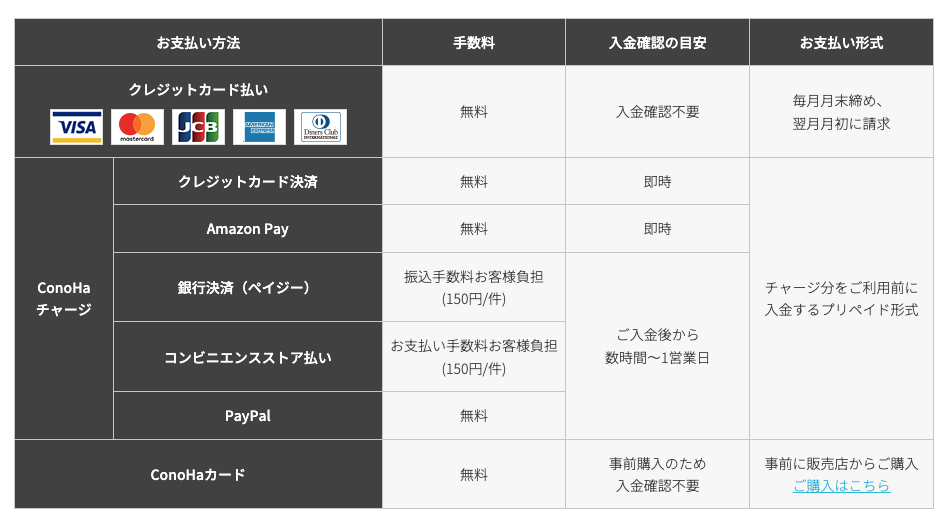
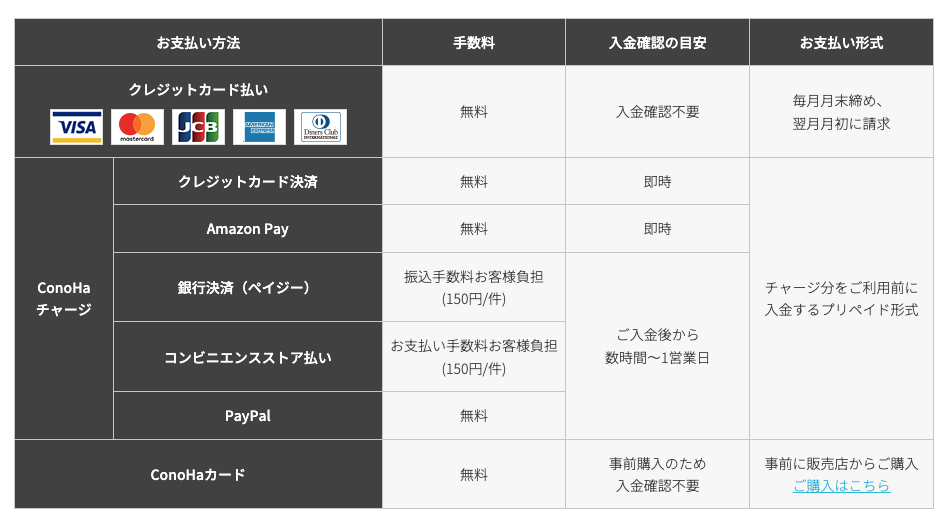
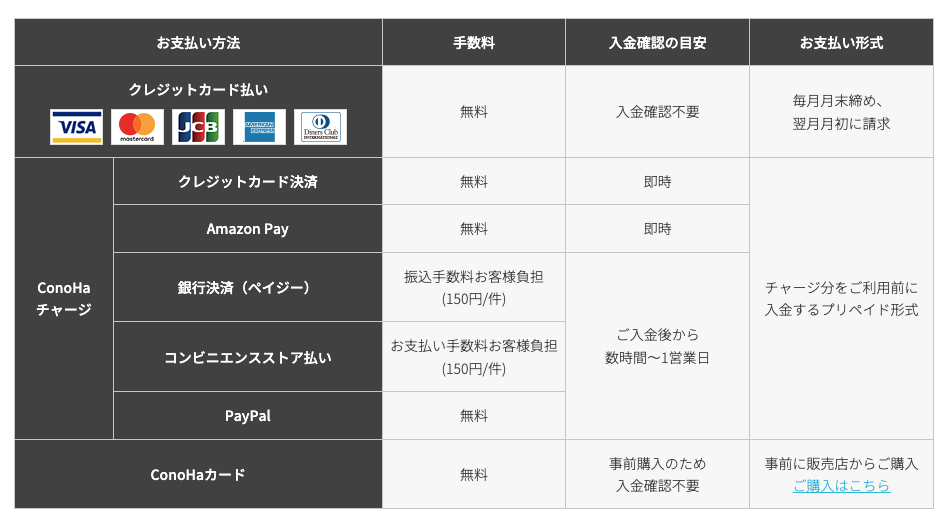
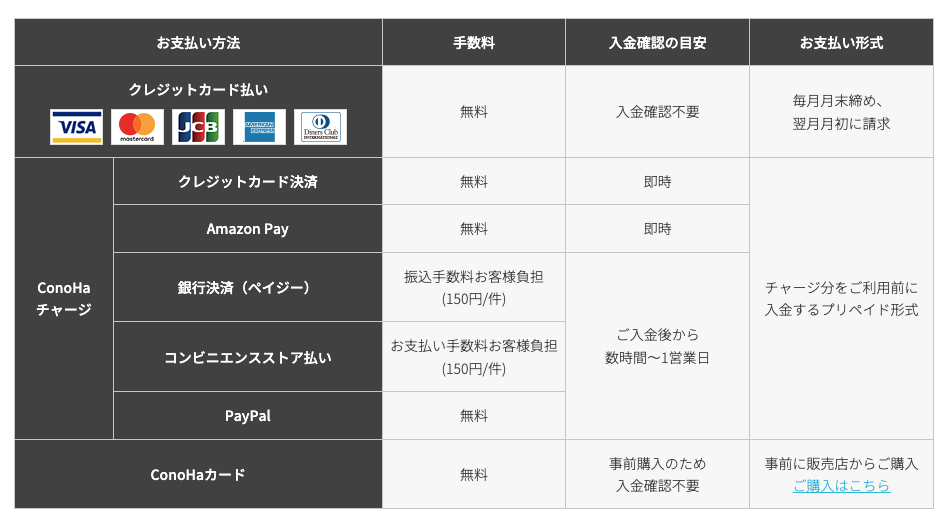
銀行払いは、銀行決済(ペイジー)を使ってConohaチャージにチャージを行う形になります。
振込手数料は、銀行決済(ペイジー)・コンビニ払いで150円必要になりますよ。
解約はすぐにできるの?
いつでもすぐに解約できて、解約時の違約金もありません。
ですが、WINGパックで前払いをした料金は返って来ないので注意が必要です
安心して運用したい人は、ConoHa WINGを使いましょう!
紹介したように、総合的に優れたConoHa WING使えば初心者でも安心してレンタルサーバー運営を行えますよ。 最後に紹介した内容をもう一度おさらいしましょう。
- 料金は若干高い
- カスタマーサポートが薄い
- 利用プランが多くわかりづらい
- サーバー障害が多い
- サーバーの運営歴が短い
- サイトの表示速度が速い
- 管理画面が操作しやすい
- 最低契約期間がない
- ワードプレスが始めやすい
- WordPressテーマを安く購入できる
キャンペーン情報:月額54%OFF&ドメイン2つ永久無料&初期費用無料
2025年6月6日(金)16:00まで『月額660円&ドメイン2つ無料&初期費用無料』になるお得なキャンペーン実施中です。



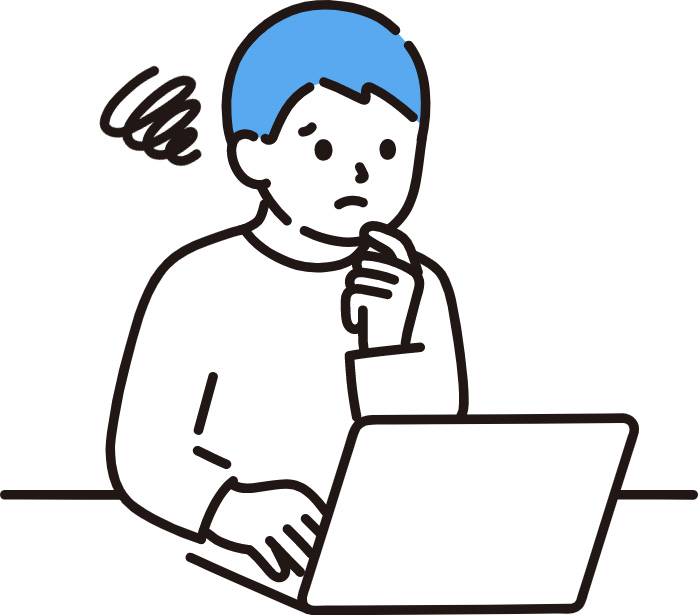
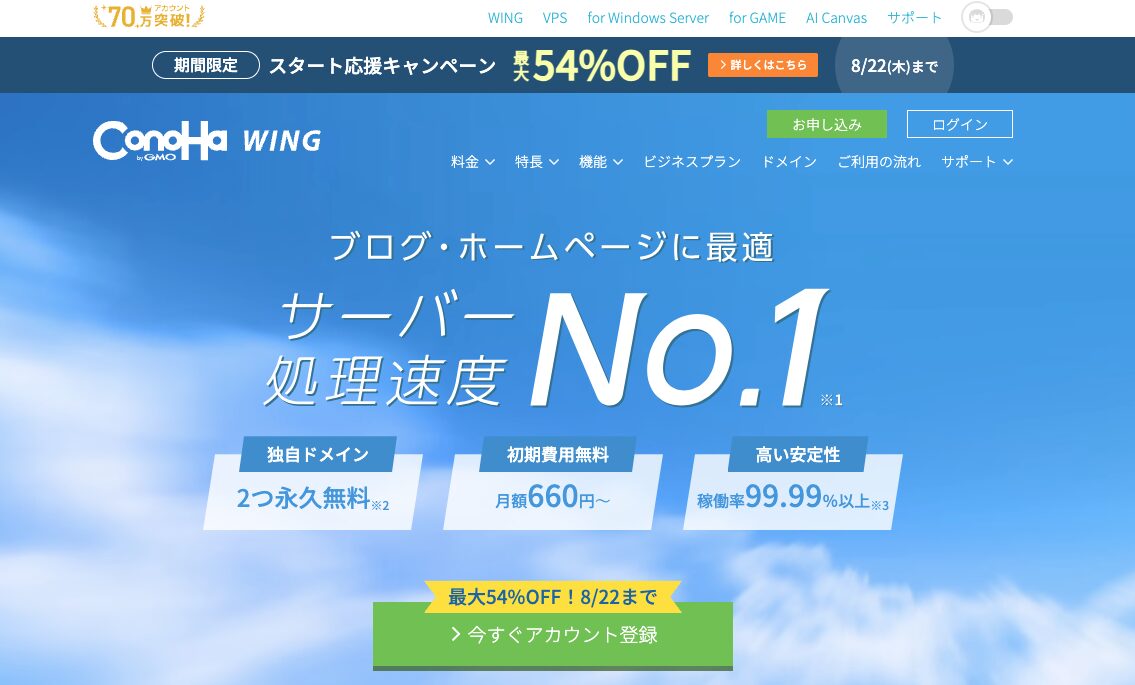
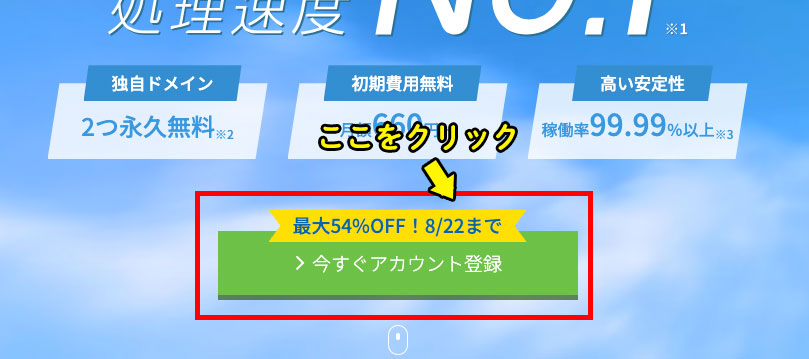



[…] ConoHa WINGを 無料で見る ConoHa WINGの レビュー記事を見る […]
[…] ConoHa WINGを 無料で見る ConoHa WINGの レビュー記事を見る […]